Windows Registry là trái tim và linh hồn của hệ điều hành, nơi lưu trữ mọi cấu hình, cài đặt, và thông tin quan trọng nhất của máy tính. Giống như xương sống của cơ thể, sự ổn định và an toàn của Registry là yếu tố then chốt quyết định hiệu suất và khả năng hoạt động của PC. Bất kỳ thay đổi sai lầm nào trong Registry đều có thể dẫn đến những hậu quả nghiêm trọng, từ sự cố nhỏ đến việc hệ thống không thể khởi động. Không chỉ khi bạn cố tình “vọc” Registry, mà ngay cả khi cài đặt ứng dụng mới, điều chỉnh cài đặt Windows, hay cập nhật driver, Registry cũng liên tục được thay đổi. Vì vậy, việc sao lưu Registry là một thao tác bảo dưỡng cực kỳ quan trọng mà mọi người dùng Windows nên thực hiện. Bài viết này sẽ đi sâu giải thích Windows Registry là gì, tại sao việc sao lưu lại cần thiết đến vậy, và hướng dẫn chi tiết các phương pháp để bạn có thể tự tin bảo vệ “bộ não” của chiếc PC của mình.
Windows Registry Là Gì Và Vì Sao Bạn Cần Quan Tâm?
Bạn thực sự nên quan tâm đến Windows Registry, bởi nó không chỉ là một cơ sở dữ liệu thông thường. Registry là nơi tập trung lưu trữ mọi cấu hình hệ thống, cài đặt phần mềm, quyền truy cập, thông tin về các thành phần phần cứng, và dữ liệu ứng dụng. Từ những ứng dụng cơ bản như Microsoft 365 đến trình phát đa phương tiện quen thuộc như VLC Media Player, tất cả cài đặt, quyền hạn, khóa bản quyền, cấu hình và giao diện người dùng của chúng đều được ghi lại trong Registry dưới dạng các “khóa” (Keys) và “giá trị” (Values).
Các “khóa” trong Registry hoạt động giống như các thư mục, tổ chức dữ liệu theo cấp bậc. Trong khi đó, các “giá trị” tương tự như các tệp tin bên trong những thư mục đó, chúng thiết lập các cài đặt cụ thể. Thông qua Registry, bạn có thể tinh chỉnh rất nhiều cài đặt mà thường không có sẵn trong giao diện người dùng thông thường của Windows.
 Biểu tượng Windows Registry thể hiện cấu trúc dữ liệu cốt lõi của hệ điều hành.
Biểu tượng Windows Registry thể hiện cấu trúc dữ liệu cốt lõi của hệ điều hành.
Tuy nhiên, việc can thiệp vào Windows Registry không dành cho những người yếu tim. Bạn không nên tùy tiện di chuyển, xóa, thay đổi giá trị hay tạo các khóa mới mà không hiểu rõ hậu quả. Để làm việc trong Registry, bạn cần có kiến thức nền tảng vững chắc và hiểu rõ mình đang làm gì. Các bước sao lưu và phục hồi được trình bày trong hướng dẫn này sẽ áp dụng cho tất cả các phiên bản Windows từ Windows 7 cho đến Windows 11.
Đây chính là lý do chúng tôi luôn cảnh báo bạn về việc sao lưu Registry trước khi bắt đầu bất kỳ chỉnh sửa nào, bất kể mức độ kinh nghiệm của bạn. Một chỉnh sửa sai, việc xóa khóa không đúng chỗ, hoặc thay đổi giá trị sai lầm có thể dẫn đến hệ thống không ổn định, hoặc tệ hơn là máy tính của bạn không thể hoạt động được. May mắn thay, chúng tôi sẽ hướng dẫn bạn cách sao lưu Registry để bạn có thể khôi phục lại trong trường hợp có sự cố.
Cách Sao Lưu Toàn Bộ Registry Windows Trước Khi Tinh Chỉnh
Đây là phương pháp sao lưu Registry cơ bản và quan trọng nhất (có lẽ). Bạn có thể sao lưu toàn bộ Registry theo cách thủ công để khôi phục mọi thứ chỉ trong một lần nếu cần. Mặc dù không phải lúc nào bạn cũng cần tùy chọn này, nhưng đây là một bước cơ bản và cần thiết trước khi thực hiện bất kỳ thay đổi lớn nào. Dưới đây là cách thực hiện:
- Nhấn tổ hợp phím Win + R để mở hộp thoại Run, gõ
regeditvào ô trống và nhấn Enter hoặc nhấp OK. - Khi cửa sổ Registry Editor mở ra, nhấp vào File trên thanh công cụ trên cùng, sau đó chọn Export.
- Trong cửa sổ Export Registry File, chọn thư mục bạn muốn lưu tệp .reg đã sao lưu. Đặt tên tệp sao cho dễ nhớ ngày, giờ và mục đích sao lưu. Ví dụ,
Reg-12-2024-Cai-Dat-Office.reglà một quy tắc đặt tên hợp lý. - Trong phần Export range (Phạm vi xuất), chọn All (Tất cả) để xuất toàn bộ Registry. Nếu không, nó sẽ chỉ sao lưu nhánh được chọn. Nhấp Save để hoàn tất quá trình.
- Sau khi nhấp Save, đợi một vài giây trong khi Registry được sao lưu và xuất ra vị trí đã chọn. Tùy thuộc vào kích thước của Registry, bạn có thể thấy thông báo “Not Responding” (Không phản hồi) trên thanh tiêu đề. Đừng lo lắng, đây là hành vi bình thường; bạn chỉ cần đợi cho đến khi quá trình sao lưu hoàn tất. Bạn có thể mở thư mục lưu để đảm bảo các tệp đã được lưu đúng cách.
Sau khi bạn đã xuất và lưu một bản sao của toàn bộ Registry vào vị trí đã chọn, việc tạo thêm các bản sao ở các vị trí khác ngoài ổ đĩa chính (ví dụ, USB hoặc dịch vụ lưu trữ đám mây như OneDrive) cũng là một ý tưởng hay. Sao lưu dự phòng là chìa khóa cho tất cả các tệp, đặc biệt là trạng thái của Windows Registry, vì đây là một tệp quan trọng cần có khi cần thiết.
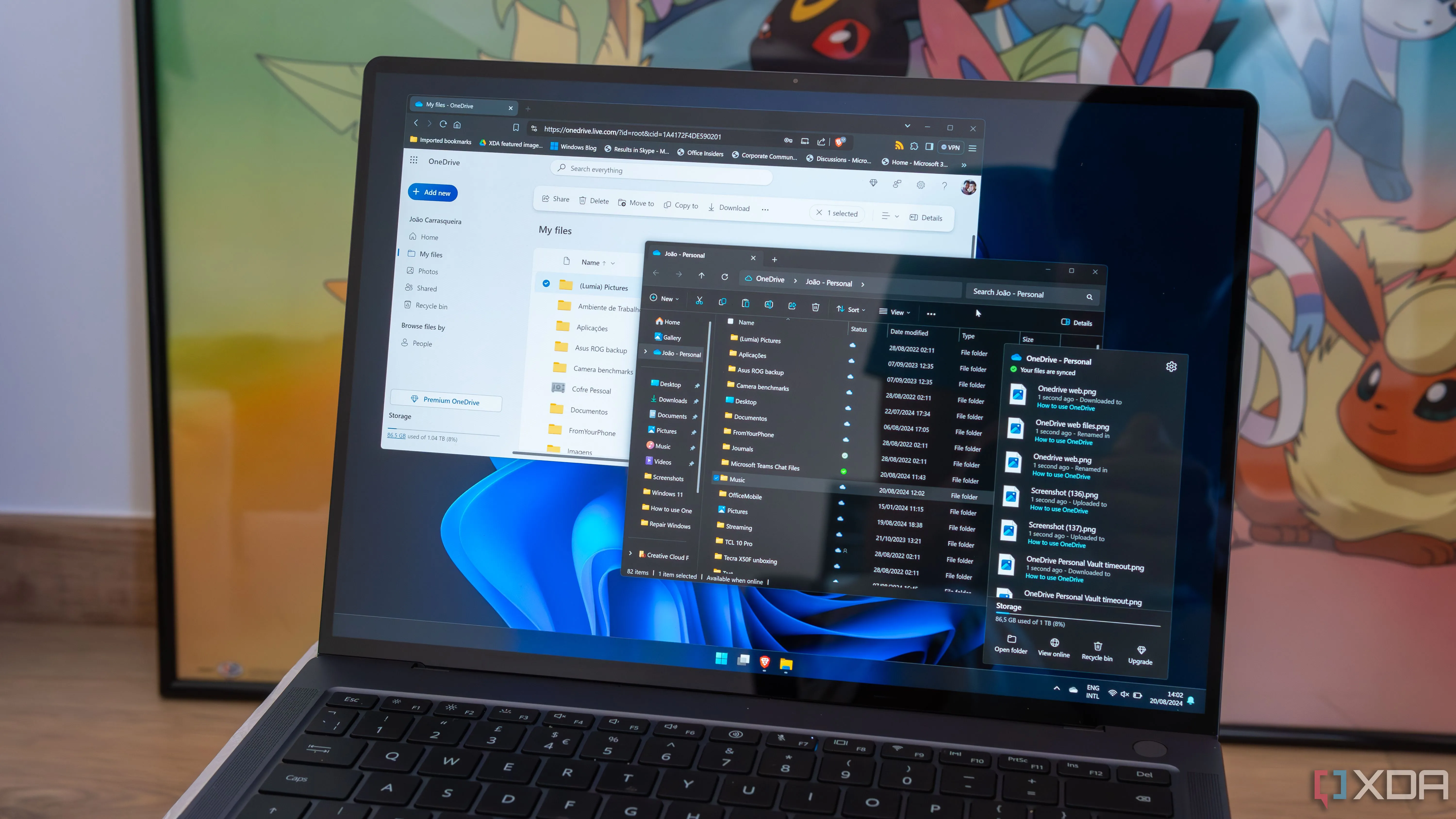 Màn hình máy tính Windows 11 hiển thị giao diện OneDrive, minh họa việc sao lưu Registry lên đám mây.
Màn hình máy tính Windows 11 hiển thị giao diện OneDrive, minh họa việc sao lưu Registry lên đám mây.
Sao Lưu Khóa Cụ Thể Khi Tinh Chỉnh Registry Windows
Mặc dù bạn có thể sao lưu toàn bộ Registry, nhưng đôi khi điều đó có thể là quá mức cần thiết. Có những trường hợp bạn chỉ cần sao lưu các khóa cụ thể trong một phần nhất định của Registry. Điều này đặc biệt hữu ích nếu bạn đang tinh chỉnh một cài đặt yêu cầu thay đổi những thứ cụ thể trên Windows, ví dụ như thay đổi trải nghiệm giao diện người dùng. Nếu bạn muốn hoàn tác các thay đổi đó một cách nhanh chóng, bạn chỉ cần mở tệp .reg mà bạn đã lưu để khôi phục lại.
- Mở Registry Editor, duyệt đến đường dẫn chứa khóa bạn đang điều chỉnh và đảm bảo nó được tô sáng.
- Nhấp vào File trên thanh công cụ trên cùng, sau đó chọn Export.
- Chọn vị trí sao lưu của bạn, nhập tên dễ nhận biết và đảm bảo Save as type (Lưu dưới dạng) được đặt thành .reg (Registration File types). Trong phần Export range (Phạm vi xuất), đánh dấu tùy chọn Selected branch (Nhánh đã chọn) để chỉ sao lưu đường dẫn cụ thể đó. Nhấp vào nút Save.
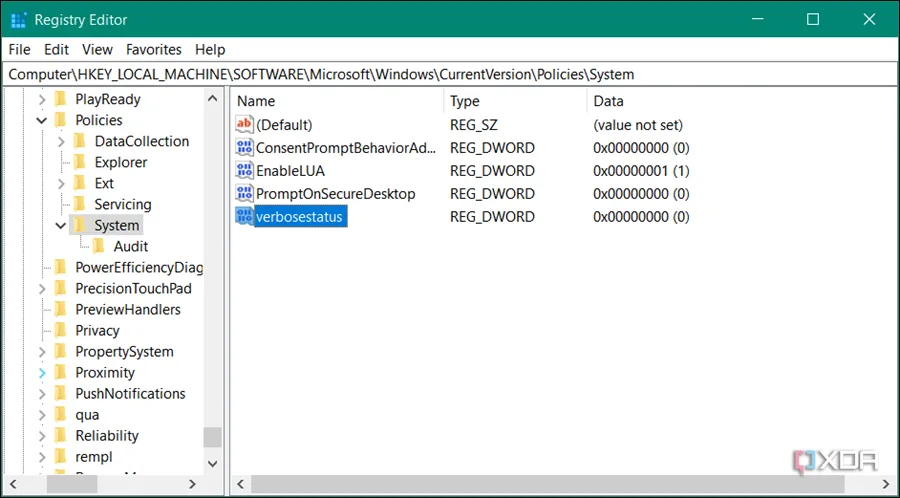 Cửa sổ Registry Editor hiển thị tùy chọn xuất nhánh Registry cụ thể để sao lưu.
Cửa sổ Registry Editor hiển thị tùy chọn xuất nhánh Registry cụ thể để sao lưu.
Tiếp tục với hướng dẫn:
- Trong cửa sổ Registry Editor, điều hướng đến khóa (Key) mà bạn muốn sao lưu. Ví dụ, nếu bạn đang chỉnh sửa cài đặt liên quan đến giao diện người dùng, bạn có thể tìm đến khóa đó trong
HKEY_CURRENT_USERSOFTWAREMicrosoftWindowsCurrentVersionThemes. - Sau khi đã xác định và chọn khóa cần sao lưu, đảm bảo rằng nó được tô sáng trong khung bên trái của Registry Editor.
- Tiếp theo, bạn thực hiện các bước tương tự như khi sao lưu toàn bộ Registry: nhấp vào File > Export.
- Trong hộp thoại Export Registry File, đặt tên tệp sao lưu rõ ràng, ví dụ:
UI-Changes-2024-12-15.reg. - Điều quan trọng nhất là dưới mục Export range, hãy chắc chắn rằng bạn chọn Selected branch (Nhánh đã chọn). Tùy chọn này sẽ chỉ xuất khẩu khóa Registry đang được chọn cùng với tất cả các khóa con và giá trị của nó.
- Nhấn Save để hoàn tất.
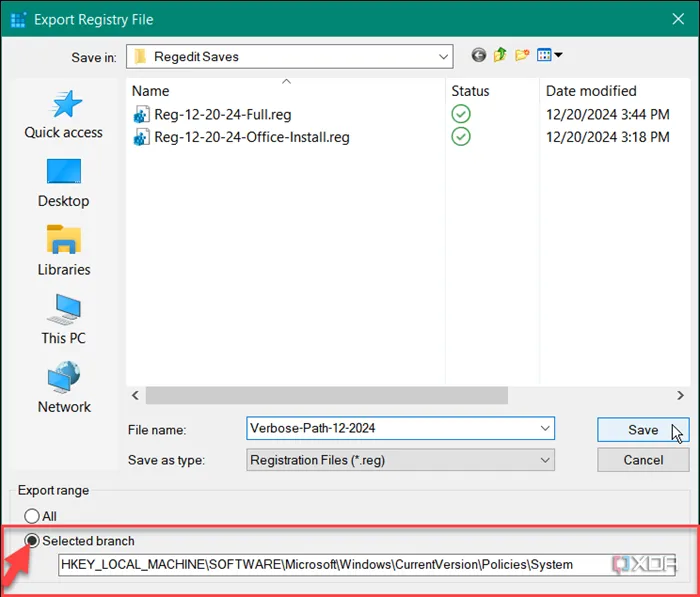 Hình ảnh minh họa cách chọn một khóa Registry cụ thể trong Registry Editor để sao lưu riêng lẻ.
Hình ảnh minh họa cách chọn một khóa Registry cụ thể trong Registry Editor để sao lưu riêng lẻ.
Phương pháp này giúp bạn phục hồi nhanh chóng những thay đổi cụ thể mà không cần can thiệp vào toàn bộ hệ thống, tiết kiệm thời gian và giảm thiểu rủi ro.
Sao Lưu Registry Khi Nâng Cấp Windows Hoặc Thay Đổi Hệ Thống Lớn
Một lý do khác để sao lưu Registry theo cách thủ công là khi bạn thực hiện các thay đổi phần mềm hoặc phần cứng lớn cho hệ thống. Điều này bao gồm việc nâng cấp từ Windows 10 lên Windows 11, cài đặt các bộ ứng dụng văn phòng lớn như Microsoft 365 hoặc Office 2024, cài đặt các bản cập nhật tính năng lớn của Windows (ví dụ: Windows 11 phiên bản 24H2), hoặc khi bạn lắp đặt phần cứng mới như card đồ họa hoặc ổ cứng M.2 SSD.
 Lắp đặt module RAM vào bo mạch chủ, minh họa việc nâng cấp phần cứng yêu cầu sao lưu Registry.
Lắp đặt module RAM vào bo mạch chủ, minh họa việc nâng cấp phần cứng yêu cầu sao lưu Registry.
Mặc dù bạn luôn nên sao lưu toàn bộ Windows trước khi thực hiện các thay đổi quan trọng, việc có một phiên bản đầy đủ của Registry đang hoạt động có thể cực kỳ hữu ích nếu có bất kỳ sự cố nào xảy ra trong quá trình cập nhật hoặc cài đặt. Với bản sao lưu Registry, bạn có thể khôi phục nó để hoàn tác các thay đổi cụ thể mà bạn đã tạo trước đó. Điều này đặc biệt hữu ích khi bạn cần cài đặt lại phần mềm hoặc thiết bị phần cứng, giúp bạn tiếp tục công việc từ nơi đã dừng lại.
Sử Dụng System Restore Để Sao Lưu Registry
Bên cạnh việc sao lưu thủ công, System Restore (Điểm khôi phục hệ thống) là một công cụ tích hợp trong Windows cho phép bạn tạo một bản sao lưu toàn diện của các tệp hệ thống, ứng dụng đã cài đặt và đặc biệt là Registry. Dù bạn đang sửa đổi Registry, cài đặt phần cứng mới, cập nhật Windows lớn, hoặc cài đặt driver mới, việc tạo một điểm khôi phục hệ thống là cách hiệu quả để sao lưu Registry. Một điểm khôi phục thường mất ít thời gian hơn so với một bản sao lưu hệ thống đầy đủ, và yếu tố thời gian là rất quan trọng khi bạn đang khắc phục sự cố PC.
Mặc dù phương pháp này không giống như các cách sao lưu thủ công đã trình bày trước đó, nó cho phép bạn quay trở lại một phiên bản hệ thống trước đó nếu có gì đó không hoạt động. Ngoài ra, việc có nhiều điểm khôi phục là rất hữu ích khi hệ thống của bạn bị nhiễm phần mềm độc hại. Khi có điểm khôi phục, bạn có thể mở System Restore và sử dụng điểm đã tạo để khôi phục hệ thống của mình, bao gồm cả Windows Registry.
- Nhấn phím Win, gõ
create restore point(tạo điểm khôi phục) vào thanh tìm kiếm và chọn kết quả phù hợp nhất. - Trong cửa sổ System Properties (Thuộc tính Hệ thống), dưới tab System Protection (Bảo vệ Hệ thống), nhấp vào nút Create (Tạo).
- Nhập tên mô tả cho điểm khôi phục của bạn, ví dụ: “Truoc khi cai phan mem X” hoặc “Sau nang cap Win 11”, và nó sẽ được tạo ngay lập tức.
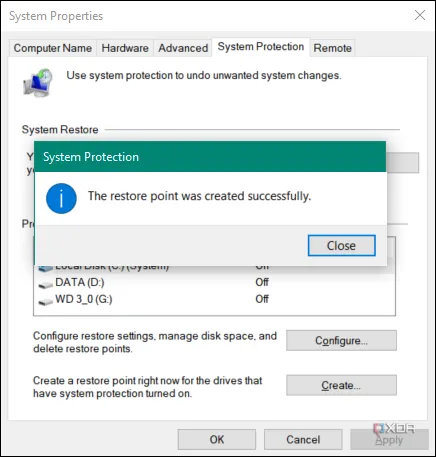 Cửa sổ Thuộc tính Hệ thống hiển thị tùy chọn tạo điểm khôi phục, giúp sao lưu Registry và hệ thống.
Cửa sổ Thuộc tính Hệ thống hiển thị tùy chọn tạo điểm khôi phục, giúp sao lưu Registry và hệ thống.
System Restore không chỉ giúp sao lưu Registry mà còn cung cấp một “lưới an toàn” cho toàn bộ hệ thống, giúp bạn dễ dàng quay lại trạng thái ổn định trước đó nếu gặp bất kỳ vấn đề nào.
Sao Lưu Windows Registry Là Một Thực Hành Tốt Nhất
Việc sao lưu Registry thủ công là một thực hành tốt nhất nên được áp dụng trước khi bạn thực hiện các tinh chỉnh lớn cho Registry hoặc các thay đổi hệ thống quan trọng như cài đặt Windows mới. Mặc dù việc tạo điểm khôi phục hệ thống và sao lưu toàn bộ thường sẽ bảo vệ bạn, nhưng việc có bản sao lưu Registry tại thời điểm trước khi thay đổi là một mẹo hữu ích và quan trọng cần biết.
Đặc biệt khi bạn biết chính xác các khóa cụ thể mà bạn cần khôi phục. Bạn luôn sao lưu các tệp quan trọng của mình (hy vọng theo cách dự phòng), vậy tại sao không đảm bảo Windows Registry cũng được sao lưu? Đôi khi Windows có thể “đỏng đảnh”, và việc sao lưu Registry là một quy trình đơn giản nhưng cực kỳ hữu ích trong những thời điểm khủng hoảng khi bạn cần khôi phục hệ thống của mình. Hãy để lại bình luận bên dưới nếu bạn có bất kỳ câu hỏi nào về việc sao lưu Registry hoặc những mẹo khác để giữ cho PC của bạn luôn hoạt động trơn tru!